En una tabla dinámica o gráfico dinámico, en una sola operación, puede expandir o contraer hasta cualquier nivel de detalle de los datos, e incluso todos los niveles. En Windows y Mac, también puede expandir o contraer hasta un nivel de detalle más allá del siguiente nivel. Por ejemplo, empezando en el nivel de país o región, puede expandir hasta el nivel de ciudad, que expande el nivel de estado o provincia y el nivel de ciudad. Esto puede suponer un gran ahorro de tiempo cuando se trabaja con muchos niveles de detalle. Además, puede expandir o contraer todos los miembros de los campos en un Procesamiento analítico en línea (OLAP). También puede ver los detalles que se utilizan para agregar el valor a un campo de valor.
En la tabla dinámica siga uno de estos procedimientos:
-
Haga clic en el botón expandir o contraer que hay junto al elemento que quiere expandir o contraer.
Nota: Si no ve los botones expandir y contraer, vea las secciones Mostrar u ocultar los botones expandir y contraer en una sección de tabla dinámica de este tema.
-
Haga doble clic en el elemento que quiera expandir o contraer.
-
Haga clic con el botón derecho en el elemento,haga clic en expandir y contraer y, después, siga uno de estos procedimientos:
-
Para ver los detalles del elemento actual, haga clic en Expandir.
-
Para ocultar los detalles del elemento actual, haga clic en contraer.
-
Para ocultar los detalles de todos los elementos de un campo, haga clic encontraer todo el campo
-
Para ver los detalles de todos los elementos de un campo, haga clic enexpandir todo el campo.
-
Para ver un nivel de detalle posterior al nivel siguiente, haga clic en expandir hasta "< nombre de campo >".
-
Para ocultar un nivel de detalle posterior al nivel siguiente, haga clic en contraer hasta "< nombre decampo >".
-
En un gráfico dinámico , haga clic con el botón secundario en la etiqueta de categoría para la que desea mostrar u ocultar los detallesdel nivel, haga clic en expandir y contraer y, a continuación, siga uno de estos procedimientos:
-
Para ver los detalles del elemento actual, haga clic en Expandir.
-
Para ocultar los detalles del elemento actual, haga clic en contraer.
-
Para ocultar los detalles de todos los elementos de un campo, haga clic encontraer todo el campo
-
Para ver los detalles de todos los elementos de un campo, haga clic enexpandir todo el campo.
-
Para ver un nivel de detalle posterior al nivel siguiente, haga clic en expandir hasta "< nombre de campo >".
-
Para ocultar un nivel de detalle posterior al nivel siguiente, haga clic en contraer hasta "< nombre decampo >".
Los botones expandir y contraer aparecen de forma predeterminada, pero puede que los haya ocultado (por ejemplo, si no quiere que aparezcan en un informe impreso). Para expandir o contraer niveles de detalle en el informe, debe asegurarse de que se muestran estos botones.
En Excel 2016 y Excel 2013: En la ficha analizar, en el grupo Mostrar, haga clic en los botones +/- o para mostrar u ocultar los botones expandir y contraer.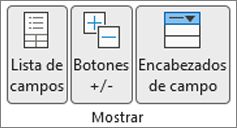
Nota: Los botones expandir y contraer están disponibles solo para los campos que contienen datos detallados.
Puede mostrar u ocultar detalles y deshabilitar o habilitar la opción correspondiente.
Detalles del campo Mostrar valor
-
En la tabla dinámica siga uno de estos procedimientos:
-
Haga clic con el botón derecho en el campo de valores de la tabla dinámica y, después, haga clic en Mostrar detalles.
-
Haga doble clic en un campo en el área valores de la tabla dinámica.
Los datos de detalle en los que se basa el campo de valor se colocan en una nueva hoja de cálculo.
-
Detalles del campo Ocultar valor
-
Haga clic con el botón derecho en la ficha de la hoja de cálculo que contiene los datos del campo de valor y, a continuación, haga clic en ocultar o eliminar.
Deshabilitar o habilitar la opción para mostrar los detalles del campo de valor
-
Haga clic en cualquier punto de la tabla dinámica.
-
En la ficha opcionesoAnalizar (en función de la versión de Excel que use) en la cinta, en el grupo de la tabla dinámica, haga clic en opciones..
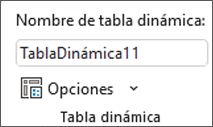
-
En el cuadro de diálogo, Opciones de tabla dinámica, haga clic en la ficha Datos.
-
En datos de tabla dinámica, active o desactive la casilla de verificación Habilitar Mostrar detalles para deshabilitar o habilitar esta opción.
Nota: Esta configuración no está disponible para un origen de datos OLAP.
En la tabla dinámica siga uno de estos procedimientos:
-
Haga clic en el botón expandir o contraer que hay junto al elemento que quiere expandir o contraer.
Nota: Si no ve los botones expandir y contraer, vea las secciones Mostrar u ocultar los botones expandir y contraer en una sección de tabla dinámica de este tema.
-
Haga doble clic en el elemento que quiera expandir o contraer.
-
Haga clic con el botón derecho en el elemento,haga clic en expandir y contraer y, después, siga uno de estos procedimientos:
-
Para ver los detalles del elemento actual, haga clic en Expandir.
-
Para ocultar los detalles del elemento actual, haga clic en contraer.
-
Para ocultar los detalles de todos los elementos de un campo, haga clic encontraer todo el campo
-
Para ver los detalles de todos los elementos de un campo, haga clic enexpandir todo el campo.
-
Para ver un nivel de detalle posterior al nivel siguiente, haga clic en expandir hasta "< nombre de campo >".
-
Para ocultar un nivel de detalle posterior al nivel siguiente, haga clic en contraer hasta "< nombre decampo >".
-
En un gráfico dinámico , haga clic con el botón secundario en la etiqueta de categoría para la que desea mostrar u ocultar los detallesdel nivel, haga clic en expandir y contraer y, a continuación, siga uno de estos procedimientos:
-
Para ver los detalles del elemento actual, haga clic en Expandir.
-
Para ocultar los detalles del elemento actual, haga clic en contraer.
-
Para ocultar los detalles de todos los elementos de un campo, haga clic encontraer todo el campo
-
Para ver los detalles de todos los elementos de un campo, haga clic enexpandir todo el campo.
-
Para ver un nivel de detalle posterior al nivel siguiente, haga clic en expandir hasta "< nombre de campo >".
-
Para ocultar un nivel de detalle posterior al nivel siguiente, haga clic en contraer hasta "< nombre decampo >".
Los botones expandir y contraer aparecen de forma predeterminada, pero puede que los haya ocultado (por ejemplo, si no quiere que aparezcan en un informe impreso). Para expandir o contraer niveles de detalle en el informe, debe asegurarse de que se muestran estos botones.
En Excel 2016 y Excel 2013: En la ficha analizar, en el grupo Mostrar, haga clic en los botones +/- o para mostrar u ocultar los botones expandir y contraer.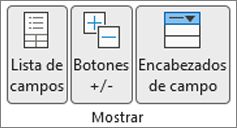
Nota: Los botones expandir y contraer están disponibles solo para los campos que contienen datos detallados.
Puede mostrar u ocultar detalles y deshabilitar o habilitar la opción correspondiente.
Detalles del campo Mostrar valor
-
En la tabla dinámica siga uno de estos procedimientos:
-
Haga clic con el botón derecho en el campo de valores de la tabla dinámica y, después, haga clic en Mostrar detalles.
-
Haga doble clic en un campo en el área valores de la tabla dinámica.
Los datos de detalle en los que se basa el campo de valor se colocan en una nueva hoja de cálculo.
-
Detalles del campo Ocultar valor
-
Haga clic con el botón derecho en la ficha de la hoja de cálculo que contiene los datos del campo de valor y, a continuación, haga clic en ocultar o eliminar.
Deshabilitar o habilitar la opción para mostrar los detalles del campo de valor
-
Haga clic en cualquier punto de la tabla dinámica.
-
En la ficha opcionesoAnalizar (en función de la versión de Excel que use) en la cinta, en el grupo de la tabla dinámica, haga clic en opciones..
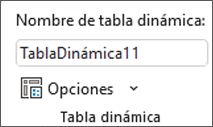
-
En el cuadro de diálogo, Opciones de tabla dinámica, haga clic en la ficha Datos.
-
En datos de tabla dinámica, active o desactive la casilla de verificación Habilitar Mostrar detalles para deshabilitar o habilitar esta opción.
Nota: Esta configuración no está disponible para un origen de datos OLAP.
En la tabla dinámica siga uno de estos procedimientos:
-
Haga clic en el botón expandir o contraer que hay junto al elemento que quiere expandir o contraer.
Nota: Si no ve los botones expandir y contraer, vea las secciones Mostrar u ocultar los botones expandir y contraer en una sección de tabla dinámica de este tema.
-
Haga doble clic en el elemento que quiera expandir o contraer.
-
Haga clic con el botón derecho en el elemento,haga clic en expandir y contraer y, después, siga uno de estos procedimientos:
-
Para ver los detalles del elemento actual, haga clic en Expandir.
-
Para ocultar los detalles del elemento actual, haga clic en contraer.
-
Para ocultar los detalles de todos los elementos de un campo, haga clic encontraer todo el campo
-
Para ver los detalles de todos los elementos de un campo, haga clic enexpandir todo el campo.
-
Los botones expandir y contraer aparecen de forma predeterminada, pero puede que los haya ocultado (por ejemplo, si no quiere que aparezcan en un informe impreso). Para expandir o contraer niveles de detalle en el informe, debe asegurarse de que se muestran estos botones.
En la pestaña Tabla dinámica, en el grupo Mostrar, haga clic en Botones +/- para mostrar u ocultar los botones expandir y contraer.
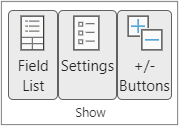
Nota: Los botones expandir y contraer están disponibles solo para los campos que contienen datos detallados.
Mostrar u ocultar detalles es compatible con las tablas dinámicas creadas a partir de una tabla o rango.
Detalles del campo Mostrar valor
-
En la tabla dinámica siga uno de estos procedimientos:
-
Haga clic en cualquier punto de la tabla dinámica. En la pestaña Tabla dinámica , haga clic en Mostrar detalles.
-
Haga clic con el botón derecho en el campo de valores de la tabla dinámica y, después, haga clic en Mostrar detalles.
-
Haga doble clic en un campo en el área valores de la tabla dinámica.
Los datos de detalle en los que se basa el campo de valor se colocan en una nueva hoja de cálculo.
-
Detalles del campo Ocultar valor
-
Haga clic con el botón derecho en la ficha de la hoja de cálculo que contiene los datos del campo de valor y, a continuación, haga clic en ocultar o eliminar.
La tabla dinámica para iPad se está implementando gradualmente para los clientes que ejecutan Excel en la versión 2.80.1203.0 y posteriores de iPad.
Expandir y contraer niveles en una tabla dinámica
En una tabla dinámica, mantenga presionado un elemento que desee Expandir o Contraer.

Siga uno de estos procedimientos:
-
Pulse Expandir campo para ver los detalles del elemento actual.
-
Pulse Contraer campo para ocultar los detalles del elemento actual.
¿Necesita más ayuda?
Siempre puede preguntar a un experto en Excel Tech Community u obtener soporte técnico en Comunidades.
Vea también
Usar la lista de campos para organizar los campos en una tabla dinámica
Usar segmentaciones para filtrar datos
Crear una escala de tiempo de tabla dinámica para filtrar datos







